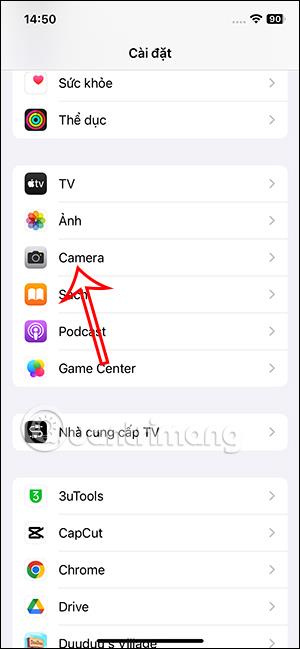Tasapainotettu valokuvaustila iPhonessa on iOS 17:n uusi ominaisuus, joten voit ottaa tasapainoisempia ja kauniimpia valokuvia. Normaalisti voit käyttää ruudukkotilaa kuvien ottamiseen iPhonella , mutta tällä tasapainotilalla voit helposti säätää kameran asentoa kohteen mukaan. Voit siis yhdistää tasapaino- ja ruudukkotilan kuvia otettaessa. Alla on ohjeet tasapainotetun valokuvaustilan käyttämiseen iPhonessa.
Ohjeet tasapainoisen valokuvauksen käyttämiseen iPhonessa
Vaihe 1:
Siirry ensin iPhonen asetuksiin, vieritä sitten alaspäin puhelimeesi asennettujen sovellusten luetteloon ja säädä napsauttamalla Kamera-sovellusta .

Vaihe 2:
Vieritämme iPhonen kameran säätöliittymässä alaspäin nähdäksesi Tasapaino-osion . Ota tämä tasapainotila käyttöön iPhonessa , jotta voit käyttää iPhonen tasapainokuvausominaisuutta.


Vaihe 3:
Sitten jatkat kuvien ottamista iPhonellasi. Kun kohdistamme valokuvauskulman, näemme suoran viivan. Jos säädät kuvauskulmaa epätasapainoiseksi , näkyviin tulee alla oleva valkoinen katkoviiva.

Vaihe 4:
Kun säädät kameran kulmaa, jos kuvauskulma ja kohde ovat tasapainossa , keltainen viiva tulee näkyviin . Tuolloin sinun tarvitsee vain painaa ota valokuva.

Vaakakuvaustilassa tasapainotettu viiva toimii myös vakaasti. Sinun tarvitsee vain vaihtaa valkoinen katkoviiva keltaiseksi viivalla ottaaksesi kuvan.


Joten iPhonen tasapainoisen valokuvaustilan avulla kuvauskulmasi säädetään paremmin kohteeseen sopivaksi. Voimme yhdistää sen ruudukkoviivojen kanssa kuvia otettaessa saadaksemme haluamamme kuvan.
Video käyttää tasapainotettua valokuvaustilaa iPhonessa